Trong thế giới công nghệ hiện đại, sự tương thích giữa các nền tảng khác nhau luôn là yếu tố được người dùng đánh giá cao. Khi các sản phẩm của Microsoft và Apple có thể hoạt động hiệu quả cùng nhau, đó là một tín hiệu tích cực cho trải nghiệm người dùng. Mới đây, Microsoft đã mang đến một cập nhật đáng giá, giúp người dùng iOS và iPadOS có thể truy cập các tài liệu Office được chia sẻ một cách dễ dàng hơn bao giờ hết, đặc biệt là không yêu cầu đăng nhập tài khoản Microsoft cho một số tác vụ cơ bản.
Chia Sẻ Tài Liệu Office Cho iPhone và iPad Trở Nên Dễ Dàng Hơn Bao Giờ Hết
Microsoft tiếp tục thể hiện cam kết cải thiện trải nghiệm làm việc và cộng tác trên các thiết bị di động. Theo một bài đăng trên blog Microsoft 365 Insider, công ty đã chính thức triển khai khả năng mở và xem các tệp Word, Excel và PowerPoint trên iPhone và iPad mà không cần đăng nhập tài khoản. Đây là bước tiến quan trọng nhằm loại bỏ rào cản truy cập, giúp quá trình chia sẻ tài liệu trở nên liền mạch và hiệu quả hơn, đặc biệt trong các tình huống cần xem nhanh hoặc chỉ định xem xét tài liệu.
Microsoft Mở Rộng Khả Năng Truy Cập Tài Liệu Office Trên Thiết Bị Di Động Apple
Trước đây, người nhận đã có thể mở các tệp được chia sẻ trong Word, Excel và PowerPoint cho web mà không cần tài khoản Microsoft. Giờ đây, khả năng này đã được mở rộng sang các ứng dụng di động. Điều này có nghĩa là người dùng iPhone và iPad có thể dễ dàng mở và xem nội dung của các tệp được chia sẻ mà không cần phải thực hiện bước đăng nhập phức tạp.
Tuy nhiên, để đảm bảo tính bảo mật và kiểm soát truy cập, nếu người dùng muốn chỉnh sửa tài liệu hoặc để lại bình luận, họ vẫn cần phải đăng nhập bằng tài khoản Microsoft của mình. Quy định này giúp cân bằng giữa sự tiện lợi và an toàn dữ liệu, cho phép xem tự do nhưng yêu cầu xác thực cho các thao tác thay đổi nội dung.
Tính năng mới này mang lại lợi ích đáng kể cho việc cộng tác. Bạn có thể tự tin chia sẻ các tài liệu, bảng tính và bài thuyết trình cần được xem xét với người khác, đồng thời cung cấp cho họ một cách thức dễ dàng để mở và xem nội dung trực tiếp trên thiết bị di động của họ, dù là iPhone hay iPad. Điều này đặc biệt hữu ích trong môi trường làm việc nhóm hoặc khi cần gửi tài liệu cho đối tác, khách hàng mà không muốn họ gặp trở ngại về tài khoản.
Cách Thức Chia Sẻ Tài Liệu Office Mà Không Cần Đăng Nhập Tài Khoản
Để tận dụng tính năng tiện lợi này, ứng dụng Microsoft Office trên thiết bị của bạn cần ở phiên bản 2.94 (Build 25020422) hoặc mới hơn. Quá trình chia sẻ diễn ra khá đơn giản:
- Mở tài liệu bạn muốn chia sẻ trong ứng dụng Word, Excel hoặc PowerPoint trên iPhone hoặc iPad.
- Chọn tùy chọn “Chia sẻ” (Share).
- Vào “Cài đặt liên kết” (Link settings).
- Tại đây, bạn có thể chọn một trong hai tùy chọn liên kết chung:
- “Bất kỳ ai có liên kết đều có thể chỉnh sửa” (Anyone with the link can edit): Cho phép người nhận xem và chỉnh sửa mà không cần đăng nhập.
- “Bất kỳ ai có liên kết đều có thể xem” (Anyone with the link can view): Cho phép người nhận chỉ xem tài liệu mà không cần đăng nhập.
- Sau khi chọn tùy chọn phù hợp, sao chép và dán liên kết này đến nơi bạn muốn chia sẻ (ví dụ: qua email, tin nhắn, ứng dụng chat). Bạn cũng có thể chọn chia sẻ trực tiếp tới các địa chỉ email cụ thể nếu không muốn sử dụng liên kết công khai.
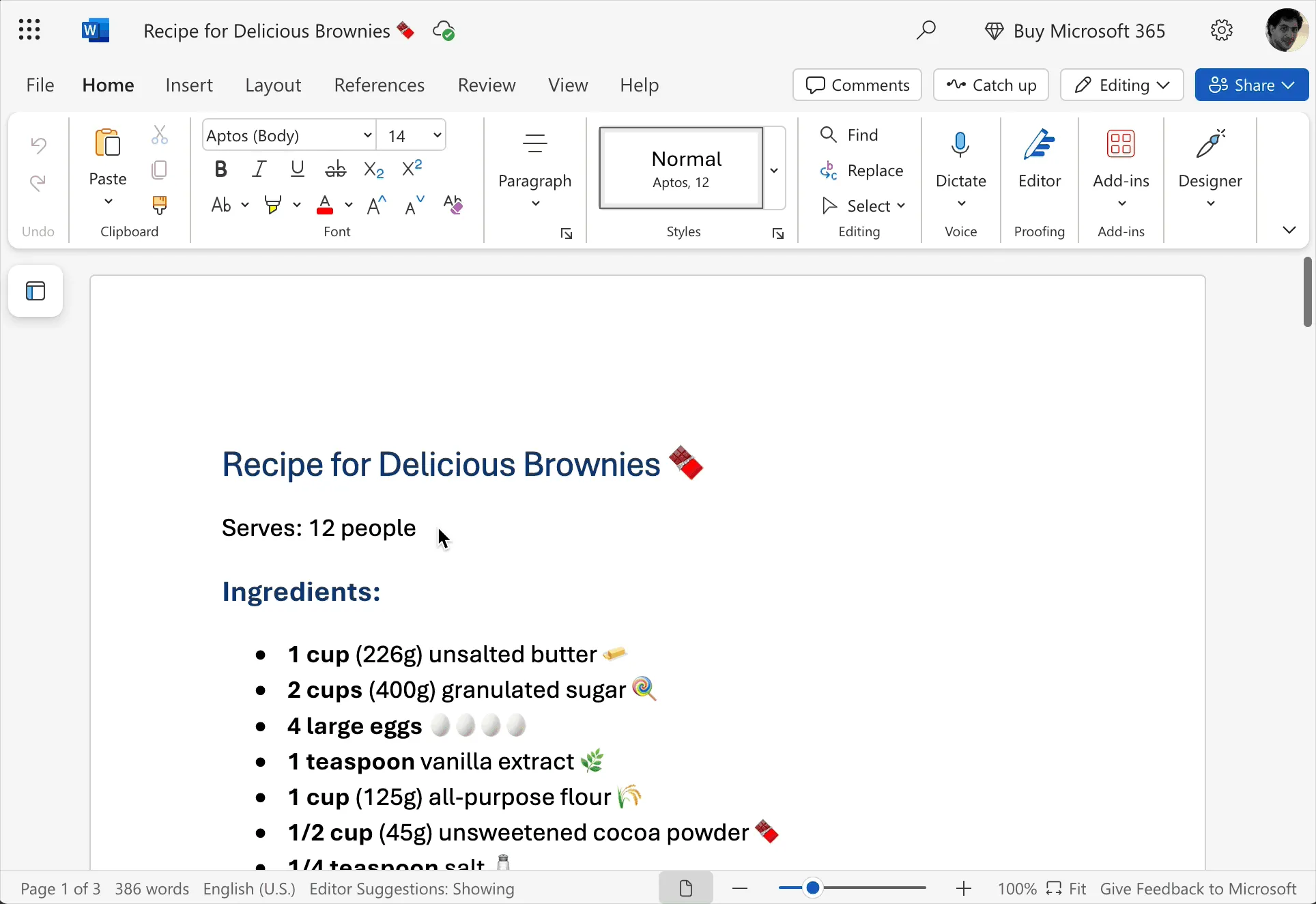 Giao diện cài đặt chia sẻ tài liệu Microsoft Office trên thiết bị di động
Giao diện cài đặt chia sẻ tài liệu Microsoft Office trên thiết bị di động
Với phương pháp này, bất kỳ ai bạn chia sẻ liên kết đều có thể xem hoặc chỉnh sửa tài liệu (tùy thuộc vào quyền bạn cấp) mà không cần phải đăng nhập vào tài khoản Microsoft của họ.
Kết Luận
Việc Microsoft cho phép truy cập và xem các tệp Office trên iPhone và iPad mà không cần tài khoản đã đánh dấu một bước tiến quan trọng trong việc tăng cường khả năng cộng tác đa nền tảng. Tính năng này không chỉ giúp đơn giản hóa quá trình chia sẻ tài liệu mà còn mang lại sự linh hoạt và tiện lợi tối đa cho người dùng cuối, đặc biệt là những người thường xuyên làm việc trên thiết bị di động hoặc cần chia sẻ thông tin nhanh chóng. Đây là một cải tiến đáng hoan nghênh, khẳng định vị thế của Office là bộ ứng dụng văn phòng hàng đầu, luôn hướng tới trải nghiệm người dùng tối ưu. Hãy cập nhật ứng dụng Office của bạn để trải nghiệm ngay tính năng hữu ích này và chia sẻ ý kiến của bạn về nó ở phần bình luận nhé!